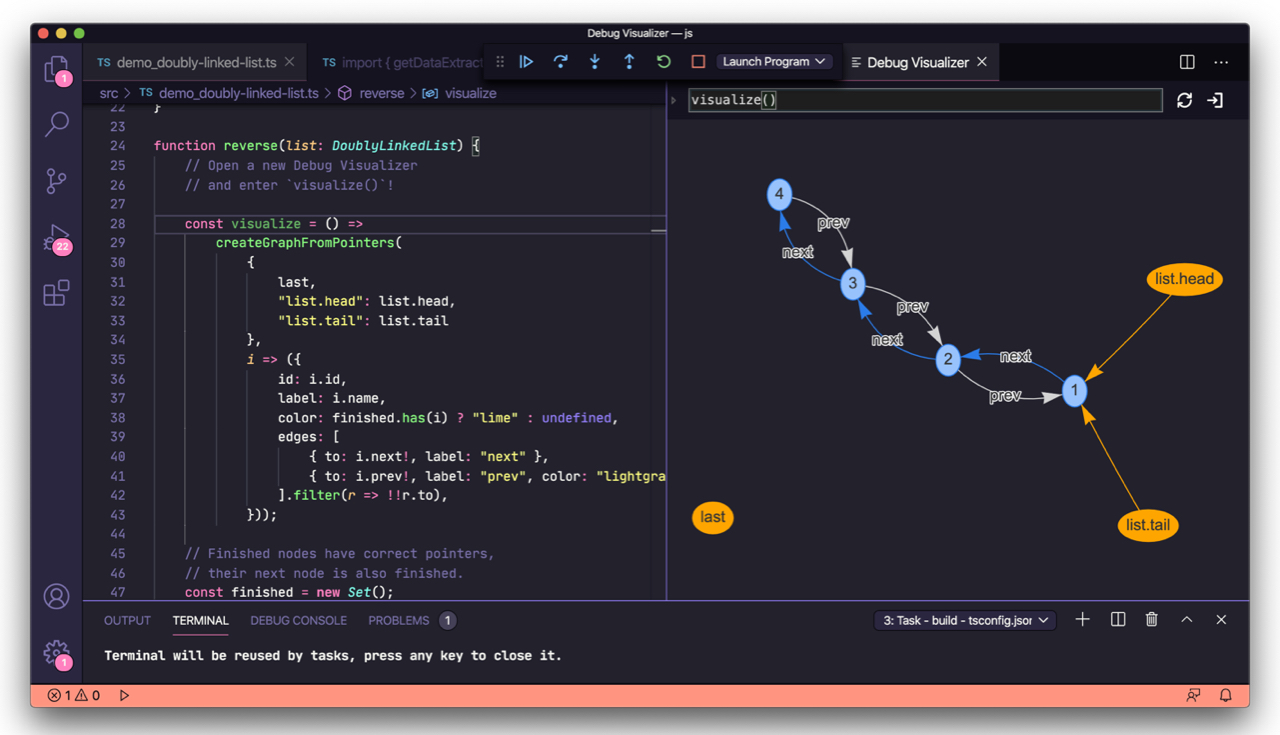在VSCode中可视化数据结构
VSCode调试可视化工具是一个VSCode扩展,允许您在编辑器中可视化数据结构。这对于在调试期间可视化监视的值非常有用。我发现这个扩展可以帮助可视化绘图、表格、数组、直方图和树。
安装扩展后,打开一些相关脚本,然后导航到命令面板并转到Debug Visualizer:new View。此视图允许您在单步执行代码时输入可视化的表达式。它与VS Code的手表视图非常相似,核心区别在于结果是可视化的,而不是以文本格式显示。
如果您有要可视化的文本选择,则“调试可视化工具:将所选内容用作表达式”可以计算您在上次打开的调试可视化工具窗口中选择的当前文本。
VSCode Debug Visualizer的JavaScript示例包含在主存储库中。要开始使用它们,请检查是否安装了纱线和节点,然后:
运行纱线以安装依赖项。为了让一切正常工作,我需要手动运行sprain add@hediate/debug-visual alizer-data-提取器。
现在,您应该能够在提示符中输入Visualize(),并在编辑器中查看双向链接列表的绘图可视化:
在您自己的示例中尝试该扩展之前,请注意,您希望可视化的表达式的计算结果必须为JSON对象字符串,并且必须与扩展支持的可视化工具之一的模式匹配(在简单数据类型之外,如数组)。在下面的示例中,请注意作为此架构一部分的";Kind";:{";graph";:true}、";Kind";:{";plotly";:true}等条目。
下面您可以找到我在测试扩展时使用的一些代码片段。
常量范围=[1,2,33,31,1,2,63,943,346,24,123,6,32];
可视化的数据不需要是静态的。如下面的fetch()示例所示,它也可以来自rest API。
Const Example1={";Kind";:{";graph";:true},";Nodes";:[{";id";:";1";,";Label";:";1";},{";id";:";2";,";标签";:";2";,";颜色";::";橙色";},{";id";:";3";,";标签";:";3";}],";边缘";:[{";从";:";1";,";至";:";2";,";颜色";:";红色";},{";自";:";1";,";至";:";3";}};
常量表={";种类";:{";表";:true},";行";:[{";userid";:1,";Country";:";us";,";Amount";:2},{";userid";:2,";国家";:";即";,";金额";:1},{";userid";:2,";国家";:";de";,";金额";:1},{";userid";:1,";国家";:";美国";}]};
";Kind";:{";plotly";:true}允许您利用Ploly图表和数据科学库进行可视化。
常量示例2={";种类";:{";plotly";:true},";数据";:[{";y";:[67,58,62,65,72],";名称";:";生产";},{";y";:[69,55,67,68,73],";名称";:";分段";}};
函数culteHistgraph(){const x1=[];const x2=[];const y1=[];const y2=[];设k=0;for(设i=1;i<;500;i++){k=数学。随机();x1。推(k*5);x2。推(k*10);y1。推(K);推(Y2)。Push(k*2);}const trace1={x:x1,y:y1,name:';control';,autobinx:false,histNorm:";count";,标记:{color:";rgba(255,100,102,0.7)";,行:{color:";rgba(255,100,102,1)";,width:1}},不透明度:0.5,类型:";直方图";,xbin:{结束:2.8,大小:0.06,开始:。5}};常量轨迹2={x:x2,y:y2,autobinx:false,标记:{color:";rgba(100,200,102,0.7)";,行:{color:";rgba(100,200,102,1)";,宽度:1}},名称:";实验";,不透明度:0.75,类型:";直方图";,xbin:{结束:4,大小:0.06,开始:-3.2}};返回{";种类";:{";plotly";:true},";数据";:[trace1,trace2],";布局";:{barap:0.05,bargroupap:0.2,barmode:";Overlay";,Title:";采样结果";,X轴:{Title:";Value";},y轴:{Title:";count";}let example3=culteHistgraph();
//生成随机数据设a=[];设b=[];设c=[];设a_=0;设b_=0;设c_=0;for(设i=0;i<;50;i++){a_=Math。随机的;随机的。Push(A_);b_=数学。随机();b.。Push(B_);c_=数学。Random();c.。PUSH(C_);}//绘制网格常量示例4={";Kind";:{";plotly";:true},";data";:[{opacity:0.8,color:';rgb(300,100,200)';,type:';mesh3d';,x:A,y:B,z:C,}]};
常量示例5={";种类";:{";plotly";:true},";数据";:{Values:[19,26,55],标签:[';Work';,';Gym';,';Rest';],类型:';Pie';},";Layout";:{高度:400,宽度:400}};
感谢Henning Dieterichs创建了这个扩展。如果您觉得这很有帮助,您可能还会有兴趣尝试一下他也编写的dra.io VSCode扩展。